Kako podesiti čuvar zaslona i mjerače vremena za mirovanje na Apple TV-u
Miscelanea / / February 15, 2022
Ubrzo nakon što sam kupio i postavio svoj potpuno novi Apple TV, shvatio sam da on ne ide automatski u stanje mirovanja onoliko brzo koliko bih ja to volio. Podešavanje Apple TV-a da brže spava znači da možete uštedjeti na računu za energiju. Istodobno, ako želite nastaviti raditi, možete produžiti stanje rada uređaja. Promjena količine vremena potrebnog vašem Apple TV-u da prijeđe u stanje mirovanja je jednostavna.
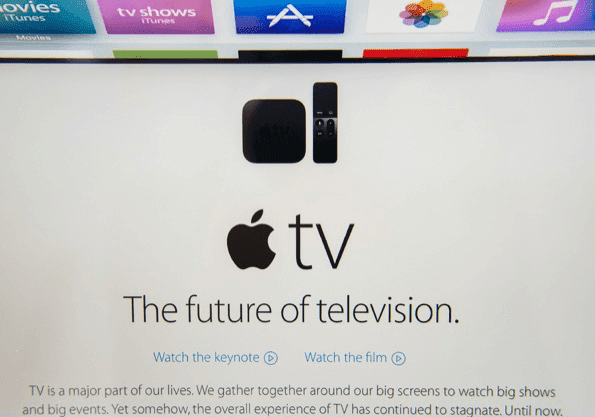
Isto tako, iako su novi čuvari zaslona s pokretima iz zraka izvrsni, možda ćete otkriti da im treba predugo da se pojave na zaslonu ili se možda ne pokreću dovoljno brzo. Poput postavki spavanja, vaše postavke čuvara zaslona također je jednostavno promijeniti.
Kako prilagoditi postavke spavanja
Da biste podesili koliko je vremena potrebno vašem Apple TV-u da prijeđe u stanje mirovanja nakon neaktivnosti, posjetite početni zaslon i kliknite na Postavke app. Odaberite Općenito kada se aplikacija otvori.

Odavde prijeđite prstom prema dolje do
Spavanje nakon i kliknite na njega. Prikazat će se izbornik s opcijama vremena spavanja: nakon 15 minuta neaktivnosti, 30 minuta, 1 sat, 5 sati ili 10 sati. Također možete birati Nikada ako nikada ne želite da Apple TV spava sam, iako se to ne preporučuje.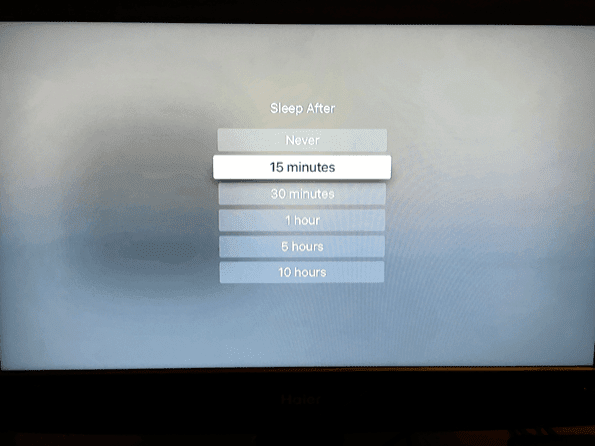
Savjet: Ako želite samostalno staviti Apple TV u stanje mirovanja, pritisnite i držite tipku Dom gumb na vašem Siri daljinskom upravljaču i odaberite Spavati na zaslonu. S druge strane, ako primijetite da vaš Apple TV čudno ide u stanje mirovanja i spava, možda ćete morati riješiti probleme i uđite u način oporavka.
Kako podesiti postavke čuvara zaslona
Da biste promijenili čuvar zaslona Apple TV-a i vrijeme koje je potrebno da se pojavi nakon neaktivnosti, najprije kliknite na Postavke aplikaciju na početnom zaslonu i odaberite Općenito ponovno.
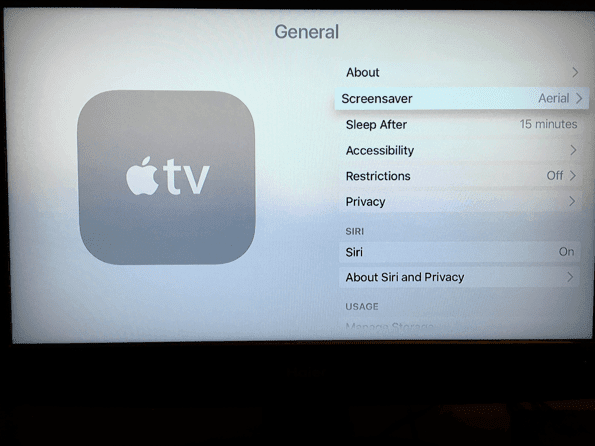
Ovaj put prijeđite prstom prema dolje do Čuvar zaslona. Ovdje imate još nekoliko opcija za poigravanje. Možete odabrati vrstu čuvara zaslona koje želite prikazati. Vaš izbor su zračne (prema zadanim postavkama i animirane), neke od Appleovih fotografija, vaše vlastite fotografije iz iCloud Photo Library ili slike putem Home Sharing.
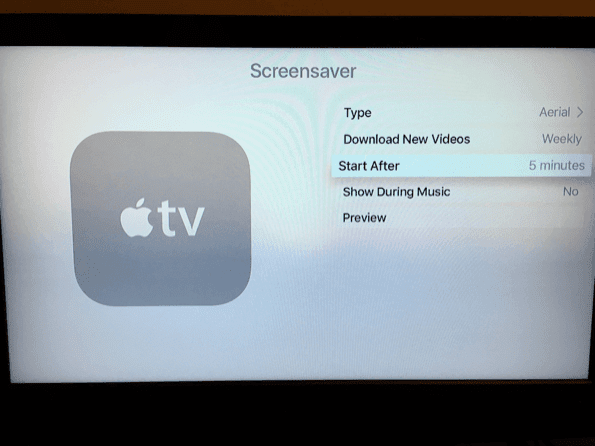
U izborniku Čuvar zaslona također možete odrediti želite li automatski preuzimati nove video snimke iz zraka dnevno, tjedno ili mjesečno i ako želite da se prikazuju čuvari zaslona tijekom reprodukcije glazbe.
Na kraju, kao i kod Spavanje nakon za postavke spavanja kliknite Počnite nakon da odaberete kada želite da se screensaver uključi: nakon 2 minute, 5 minuta, 10 minuta, 15 minuta ili 30 minuta. Još jednom, također možete odabrati Nikada.
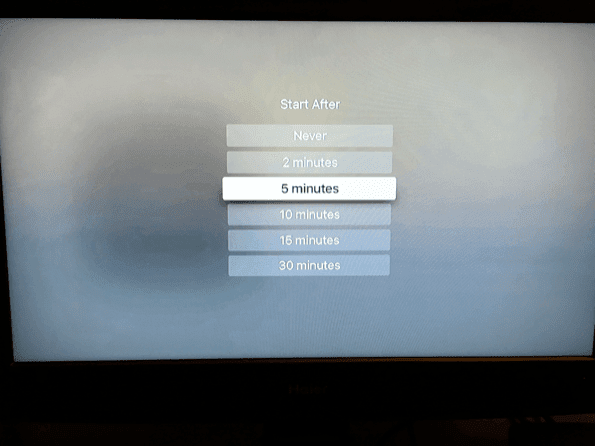
Appleovi novi zračni čuvari zaslona izvrstan su način da oživite svoju dnevnu sobu kada ne koristite aktivno novi Apple TV.
Rastanke misli
Osobno sam ustanovio da je to zadano Počnite nakon postavka značila je da se čuvari zaslona predugo pojavljuju, pa sam ga skratio na samo 5 minuta. Također sam mislio da Apple TV-u treba predugo za spavanje, pa sam i to pritisnuo. Kao i uvijek, jer su vam postavke dostupne, prilagodite ih svojim željama.
Posljednje ažurirano 3. veljače 2022
Gornji članak može sadržavati partnerske veze koje pomažu u podršci Guiding Tech. Međutim, to ne utječe na naš urednički integritet. Sadržaj ostaje nepristran i autentičan.

Napisao
George Tinari piše o tehnologiji više od sedam godina: vodiče, upute, vijesti, recenzije i još mnogo toga. Obično sjedi ispred svog laptopa, jede, sluša glazbu ili glasno pjeva uz spomenutu glazbu. Možete ga pratiti i na Twitteru @gtinari ako trebate više pritužbi i sarkazma u svojoj vremenskoj liniji.



